Eliminar automáticamente archivos de la carpeta de descargas en Windows 10
Actualizado 2023 de enero: Deje de recibir mensajes de error y ralentice su sistema con nuestra herramienta de optimización. Consíguelo ahora en - > este enlace
- Descargue e instale la herramienta de reparación aquí.
- Deja que escanee tu computadora.
- La herramienta entonces repara tu computadora.
Cuando descarga un archivo de la web, utilizando uno de los navegadores web, el archivo se descarga a la carpeta Descargas de forma predeterminada. Aunque puede cambiar la ubicación de descarga predeterminada, la carpeta Descargas es la ubicación de descarga predeterminada en Windows 10/8/7.
Si descarga con frecuencia el software y otros archivos de la web, es probable que su carpeta de Descargas tenga GB de archivos y programas. Dado que la carpeta de descargas se encuentra en la carpeta C: \\ Users \\ UserName, puede liberar algo de espacio en el disco de la unidad del sistema eliminando los archivos y programas no deseados de la carpeta de descargas.

Dependiendo de la cantidad de archivos y el tamaño de los archivos, limpiar la carpeta de Descargas puede liberar hasta algunos GB de espacio. ¿No sería bueno si hubiera una manera fácil de eliminar automáticamente los archivos sin cambios de la carpeta Descargas?
Notas importantes:
Ahora puede prevenir los problemas del PC utilizando esta herramienta, como la protección contra la pérdida de archivos y el malware. Además, es una excelente manera de optimizar su ordenador para obtener el máximo rendimiento. El programa corrige los errores más comunes que pueden ocurrir en los sistemas Windows con facilidad - no hay necesidad de horas de solución de problemas cuando se tiene la solución perfecta a su alcance:
- Paso 1: Descargar la herramienta de reparación y optimización de PC (Windows 11, 10, 8, 7, XP, Vista - Microsoft Gold Certified).
- Paso 2: Haga clic en "Start Scan" para encontrar los problemas del registro de Windows que podrían estar causando problemas en el PC.
- Paso 3: Haga clic en "Reparar todo" para solucionar todos los problemas.
Con Windows 10 Fall Creators Update (versión 1709), Microsoft introdujo una nueva opción en el sentido del almacenamiento para eliminar automáticamente los archivos de la carpeta Descargas. La opción, cuando está activada (desactivada de forma predeterminada), elimina automáticamente los archivos sin cambios de la carpeta Descargas después de 30 días. Esto significa que la función elimina solo los archivos que no han experimentado cambios durante los últimos 30 días.
La opción resulta útil, especialmente si a menudo descarga software de la web mediante un navegador web. Como sabe, después de instalar un programa, el archivo de instalación de la carpeta Descargas no sirve de nada.
Aquí se explica cómo configurar Windows 10 para eliminar automáticamente archivos de la carpeta Descargas después de 30 días.
Elimina automáticamente los archivos sin cambios de la carpeta Descargas en Windows 10
IMPORTANTE: Si bien esta es una opción útil, recuerde que Windows 10 elimina automáticamente todos los archivos (no solo los programas o cualquier tipo de archivo) que no hayan experimentado ningún cambio durante los últimos 30 días. Por lo tanto, puede perder archivos importantes. Si a menudo guarda archivos importantes en la carpeta Descargas (lo cual no es una buena práctica), esta función no es para usted.
Paso 1: abra la aplicación Configuración. Vaya a Sistema \u0026 gt; Almacenamiento .
Paso 2: en la sección Detección de almacenamiento , active la función Detección de almacenamiento moviendo el control deslizante a la posición de encendido.
Paso 3: ahora, haga clic en el enlace Cambiar la forma en que liberamos espacio . Una vez más, asegúrese de haber activado la función de detección de almacenamiento como se mencionó en el primer paso.
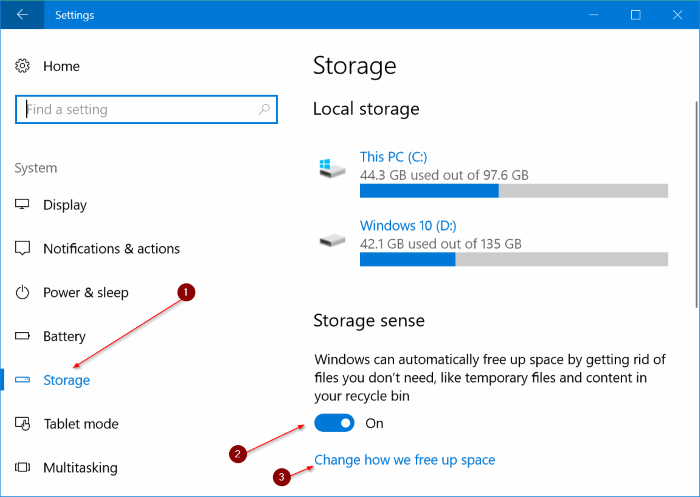
Paso 4: activa la opción Eliminar archivos en mi carpeta de Descargas que no han cambiado durante más de 30 días .
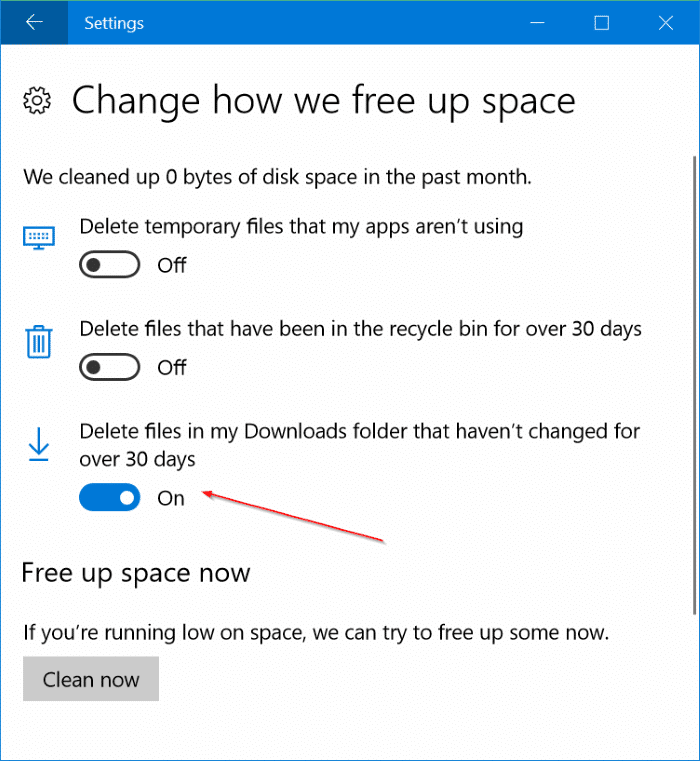
Puede desactivar las opciones Eliminar archivos temporales que mis aplicaciones no están usando y Eliminar que han estado en la Papelera de reciclaje durante más de 30 días.
No olvide consultar cómo eliminar archivos temporales de forma segura en la guía de Windows 10.

